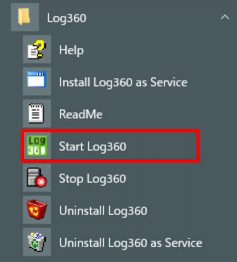製品の起動方法(Log360としてインストールされた場合)
作成日:2017年2月24日 | 更新日:2023年2月24日
【対象OS】
Windows
【対象ビルド】
ビルド11025以降を新規インストールした場合
本ナレッジでは、EventLog AnalyzerがLog360としてインストールされた場合の起動およびアンインストール方法を説明します。
概要
ビルド11025以上のEventLog Analyzerをインストールした場合、「ADAudit Plus」と「EventLog Analyzer」を1つのコンソール画面で管理可能な統合ツール「Log360」としてインストールされます。
そのため、新規インストール時には、EventLog Analyzerではなく、Log360という名前でインストールされます。
以下、Log360としてインストールされた場合の起動およびアンインストール方法を説明します。
EventLog Analyzerの起動方法は、2通りあります。
- 「アプリケーションモード」:利用するときのみ起動させる。
- 「サービスモード」:バックグラウンドで常に起動させる。サーバー再起動時も自動で製品を起動させる。
製品の仕様上、「サービスモード」での起動を推奨します。
起動方法は「サービスとして起動する方法」をご確認ください。
Log360を利用する予定がない場合「Log360と連携して起動する方法」を実施後、「EventLog Analyzer単体で起動する方法」を続けて実施してください。
サービスとして起動する方法
Log360と連携して起動する方法
下記の手順を実行することで、Log360とEventLog Analyzerのサービスをインストールします。
1. [スタート]をクリックします。
2. Log360 の中にある"Log360 をサービスとしてインストール"をクリックします。Log360 が[サービス]に追加されます。
3. [サービス]を開き、[ManageEngine Log360]を開始します。
4. ManageEngine Log360 のサービスが開始されるのと同時に、[ManageEngine EventLog Analyzer] のサービスが自動的にインストール・開始されます。
※EventLog Analyzer のサービスが自動で追加されない場合、以下の手順を実施してください。
1) 管理者権限でコマンドプロンプトを起動します。
2) "<EventLog Analyzer_インストールフォルダー>\bin"へ移動します。
3) 次のコマンドを実行します:service.bat -i
4) [サービス]より、EventLog Analyzerのサービスを開始します。
※Log360と連携して起動させた場合、Log360のサービス停止時には、EventLog Analyzerのサービスも自動的に停止します。
EventLog Analyzer単体として起動する方法
※下記手順は、EventLog Analyzerのサービスがインストールされていることを前提としています。
1.[サービス]より、Log360サービスおよびEventLog Analyzerサービスが起動していないことを確認します。起動している場合は停止します。
2.タスクマネージャーを起動後、Log360およびEventLog Analyzerに関連する以下のプロセスが起動していないことを確認します。
※起動している場合は、終了してください。
・postgres.exe ・java.exe ・SysEvtCol.exe ・Wrapper.exe
3.[サービス]にて、[ManageEngine Log360]を右クリックし、[プロパティ]を開きます。
4.[スタートアップの種類]という項目を、[無効]に設定します。
※本手順により、サーバーの再起動時にLog360が自動起動することを防止します。
5.[ManageEngine EventLog Analyzer]を右クリックして、[開始]をクリックします。
6.EventLog Analyzerのサービスが開始されます。
以上です。
アプリケーションモードとして起動する方法
1.[スタート]から[すべてのプログラム]を開きます。
2.[Log360]のフォルダ下にある、[Start Log360]を選択します。
3.Log360とEventLog Analyzerが、同時にアプリケーションとして起動します。
以上です。